Како да поправите грешку Виндовс Упдате 0кца020007
Ако када покушате да ажурирате Виндовс 11(Windows 11) или Виндовс 10 путем Виндовс Упдате(Windows Update) -а и наиђете на грешку 0кца020007(error 0xca020007) , овај пост треба да вам помогне. У овом посту ћемо понудити решења која можете покушати да решите проблем.
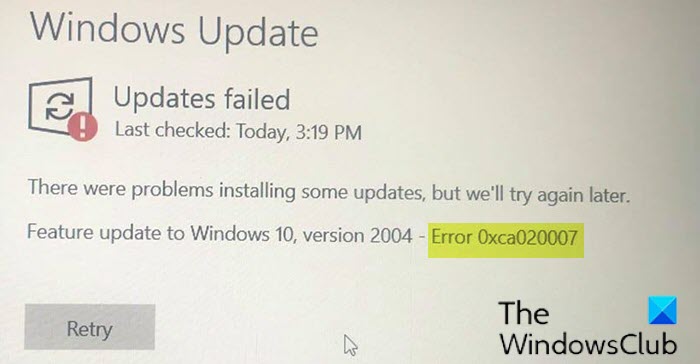
Грешка Виндовс Упдате 0кца020007
Ако сте суочени са овом грешком ажурирања за Виндовс 11 или Виндовс 10 в2004 0кца020007(Windows 10 v2004 update error 0xca020007) , можете испробати наша препоручена решења у наставку у приказаном редоследу и видети да ли то помаже у решавању проблема.
- Покрените алатку за решавање проблема Виндовс Упдате
- Обришите кеш/компоненте Виндовс Упдате -а(Windows Update)
- Покрените СФЦ и ДИСМ скенирање
- Директно преузмите Windows 11/10 ИСО(ISO) или користите МЦТ(MCT) ( Медиа Цреатион Тоол(Media Creation Tool) )
Хајде да погледамо опис процеса који се односи на свако од наведених решења.
1] Покрените Виндовс Упдате Троублесхоотер(Run Windows Update Troubleshooter)
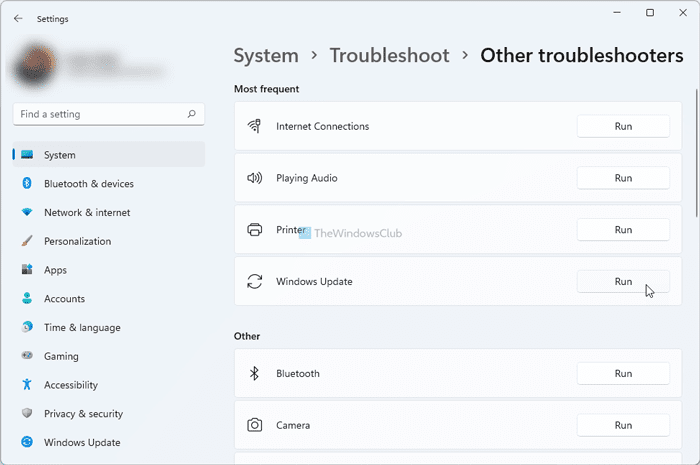
Ово решење захтева да покренете уграђени алат за решавање проблема Виндовс Упдате и видите да ли то помаже у решавању проблема. У супротном(Otherwise) , наставите са следећим решењем ако ажурирање на ажурирање функција(Feature Update) поново не успе.
2] Обришите(Clear) кеш/компоненте Виндовс Упдате -а(Windows Update)
Фасцикла за дистрибуцију софтвера(Software Distribution folder) у оперативном систему Виндовс 10(Windows 10) је фасцикла која се налази у Виндовс директоријуму(Windows directory) и користи се за привремено складиштење датотека које су можда потребне за инсталирање Виндовс Упдате(Windows Update) на ваш рачунар. Ово решење захтева да обришете садржај фасцикле за дистрибуцију софтвера(clear the contents of the Software Distribution folder) и видите да ли то помаже у решавању проблема. Али ако грешка и даље постоји, покушајте са следећим решењем.
3] Покрените СФЦ и ДИСМ скенирање
Ако имате грешке у системским датотекама, можда ћете наићи на грешку.
СФЦ/ДИСМ је услужни програм у оперативном систему Виндовс(Windows) који омогућава корисницима да скенирају за оштећене Виндовс(Windows) системске датотеке и врате оштећене датотеке.
Ради лакшег и практичног скенирања можете да покренете скенирање користећи процедуру у наставку.
- Притисните Windows key + R да бисте позвали дијалог Покрени.
- У дијалогу Покрени откуцајте нотепад(notepad) и притисните Ентер да бисте отворили Нотепад.
- Копирајте и налепите доњу синтаксу у уређивач текста.
@echo off date /t & time /t echo Dism /Online /Cleanup-Image /StartComponentCleanup Dism /Online /Cleanup-Image /StartComponentCleanup echo ... date /t & time /t echo Dism /Online /Cleanup-Image /RestoreHealth Dism /Online /Cleanup-Image /RestoreHealth echo ... date /t & time /t echo SFC /scannow SFC /scannow date /t & time /t pause
- Сачувајте датотеку са именом и додајте екстензију(.bat) датотеке .бат – нпр.; СФЦ_ДИСМ_сцан.бат(SFC_DISM_scan.bat) .
- Више пута покрените батцх датотеку са администраторским привилегијама(run the batch file with admin privilege) (кликните десним тастером миша на сачувану датотеку и изаберите Покрени као администратор(Run as Administrator) из контекстног менија) све док не пријави грешке.
- Поново покрените рачунар.
Приликом покретања, проверите да ли постоји ажурирање и покушајте да га преузмете и инсталирате. Ако и даље не успете, покушајте са следећим решењем.
4] Директно преузмите Windows 11/10 ИСО(ISO) или користите МЦТ(MCT) ( Медиа Цреатион Тоол(Media Creation Tool) )
Ово решење подразумева да директно преузмете Виндовс 10 ИСО датотеку слике са Мицрософт(Microsoft) веб локације. Када преузмете ИСО(ISO) на локацију (пожељно на радну површину) на свом уређају, двапут кликните на ИСО(ISO) слику да бисте је монтирали као виртуелни диск, а затим двапут кликните на сетуп.еке(setup.exe) датотеку да бисте започели процес надоградње на месту. Међутим, ако добијете овај проблем у оперативном систему Виндовс 11(Windows 11) , пратите овај водич да бисте преузели Виндовс 11 ИСО .
Алтернативно, можете користити Виндовс Упдате Ассистант да инсталирате ажурирање функција.
Како да поправим грешку 0кца020007?
Ево неколико ствари које можете да урадите да поправите грешку Виндовс Упдате(Windows Update) 0кца020007. Можете покренути Виндовс Упдате Троублесхоотер(Windows Update Troubleshooter) , обрисати кеш Виндовс Упдате , ресетовати компоненте (Windows Update)Виндовс Упдате(Windows Update) , покренути Проверу системских датотека(System File Checker) итд. Међутим, ако ништа не помогне, увек можете користити алатку за креирање медија(Media Creation Tool) да преузмете званичну ИСО(ISO) датотеку за Виндовс 11(Windows 11) и Виндовс 10(Windows 10) .
Како да поправим иницијализацију Виндовс Упдате -а?(Windows Update)
Да бисте поправили статус Виндовс Упдате У току инсталације или преузимања, иницијализације или преузимања , потребно је да покренете Виндовс Упдате Троублесхоотер(Windows Update Troubleshooter) , проверите интернет везу, поново покренете услугу Виндовс Упдате(Windows Update) итд. Осим тога, можете да проверите Дозволи непосредну инсталацију аутоматских ажурирања(Allow Automatic Updates immediate installation) подешавање и у уређивачу локалних групних политика(Local Group Policy Editor) .
Any of these solutions should work for you!
Related posts
Дугме Реши проблеме на страници Виндовс Упдате
Најбоље праксе за побољшање времена инсталације Виндовс Упдате-а
Где пронаћи и како прочитати дневник ажурирања оперативног система Виндовс 11/10
Како да поправите грешку Виндовс Упдате 0к80240061
Како да ажурирате друге Мицрософт производе користећи Виндовс Упдате
Грешка Виндовс Упдате 0к800Ф081Ф у оперативном систему Виндовс 11/10
Нове функције у Виндовс 10 верзији 20Х2 ажурирање октобра 2020
Виндовс Упдате није успео да се инсталира, грешка 0к80070643
Инсталација Виндовс Упдате са кодом грешке 0к8024200Д није успела
Грешка 0кц19001е1, Виндовс Упдате није успео да се инсталира
Поправи грешку Виндовс Упдате 80072ЕФЕ
Поправите шифру грешке Виндовс Упдате 0к800700ц1
Како ресетовати компоненте Виндовс Упдате у оперативном систему Виндовс 11/10
Како искључити аутоматско ажурирање оперативног система Виндовс у оперативном систему Виндовс 11/10
Поправи грешку 0к80072ефе на Виндовс 10 Упдате Ассистант
Поправи грешку 0к8007042ц за Виндовс Упдате или заштитни зид
Грешка Виндовс Упдате 0к800Б0101, инсталатер је наишао на грешку
ПоверСхелл скрипта за проверу статуса Виндовс Упдате
Поправите грешку Виндовс Упдате 0к80240439 на Виндовс 10
Виндовс Упдате је заглавио у преузимању ажурирања у оперативном систему Виндовс 11/10
